Utiliza WhatsApp desde cualquier ordenador
WhatsApp es el sistema de mensajería instantánea dominante hoy en día, aunque peca de un gran problema: está vinculado a un número de teléfono concreto, que debe estar activado para utilizarlo.
Con esta premisa, podemos utilizarlo solamente en un teléfono móvil a la vez, y si queremos disponer de WhatsApp en otro terminal, tendremos que recurrir a un segundo teléfono con otro número distinto.
Hasta hace cierto tiempo, y a diferencia de la gran mayoría de los demás sistemas de mensajería instantánea, WhatsApp tampoco disponía de un cliente para sistemas de escritorio (Windows y macOS) ni de interfaz web, problema que resolvió.
Las aplicaciones cliente funcionan de una forma bastante parecida a la app web (de hecho, consisten en una interfaz local para el servicio web), por lo que aquí vamos a explicar el funcionamiento de esta.
En nuestro navegador habitual (o en aquel que queramos de entre los que tengamos instalados en nuestro ordenador) cargamos la dirección web.whatsapp.com
Lo que nos saldrá será una página similar a esta:
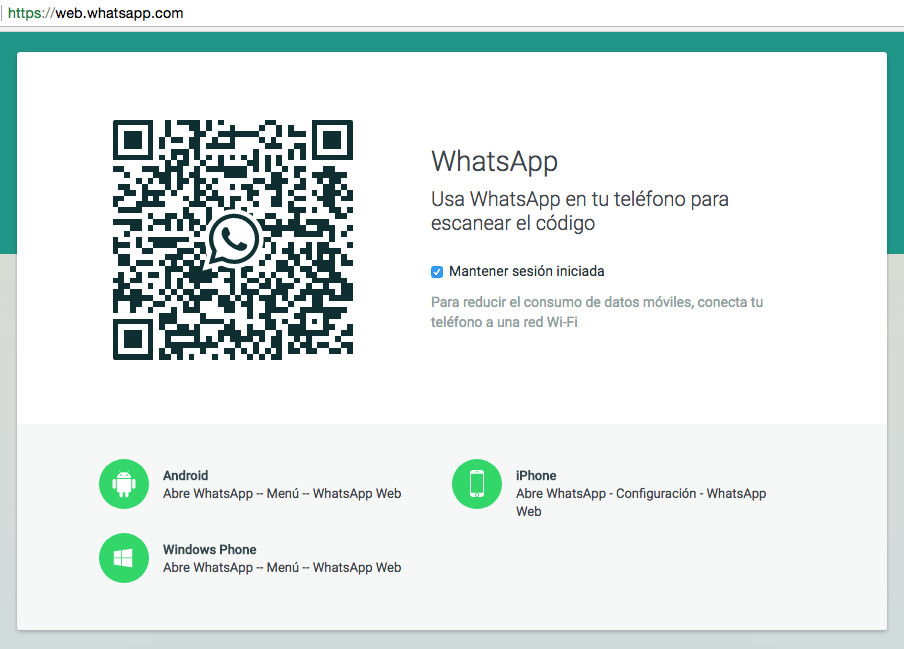 En esta podemos identificar rápidamente un código QR, el cual deberemos fotografiar con nuestro smartphone, pero no utilizando la aplicación que tengamos para escanear toda suerte de códigos QR, sino la propia aplicación de WhatsApp.
En esta podemos identificar rápidamente un código QR, el cual deberemos fotografiar con nuestro smartphone, pero no utilizando la aplicación que tengamos para escanear toda suerte de códigos QR, sino la propia aplicación de WhatsApp.
En esta, deberemos abrir el menú de funcionalidades de la app a través del icono superior izquierdo con los tres puntos, y puntear sobre la opción WhatsApp Web:
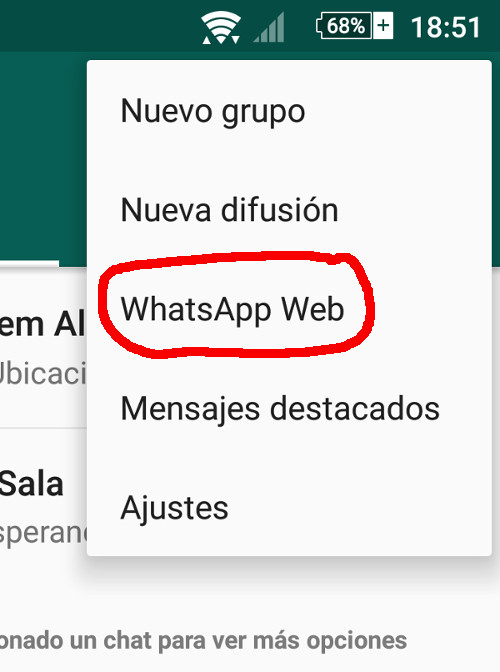 La siguiente pantalla que nos saldrá lista las sesiones que tenemos ya abiertas, y nos muestra un icono con el signo de sumar en la parte superior derecha, que es el que tenemos que pulsar para acceder al lector de códigos QR:
La siguiente pantalla que nos saldrá lista las sesiones que tenemos ya abiertas, y nos muestra un icono con el signo de sumar en la parte superior derecha, que es el que tenemos que pulsar para acceder al lector de códigos QR:
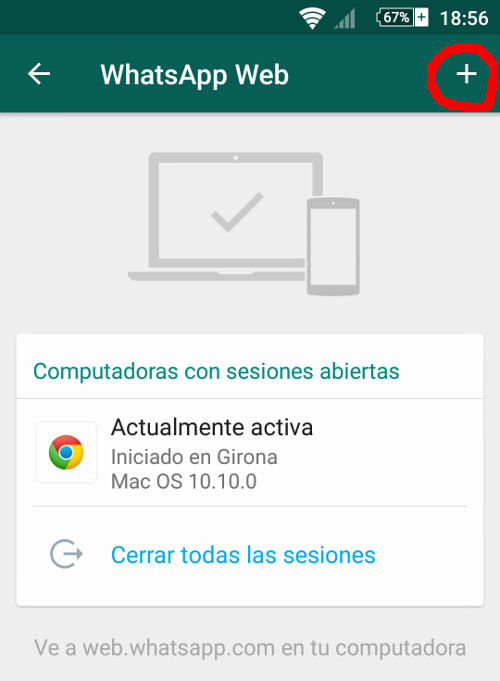 Una vez escaneado, ya tendremos abierto el cliente de WhatsApp Web en el navegador web de nuestro ordenador.
Una vez escaneado, ya tendremos abierto el cliente de WhatsApp Web en el navegador web de nuestro ordenador.
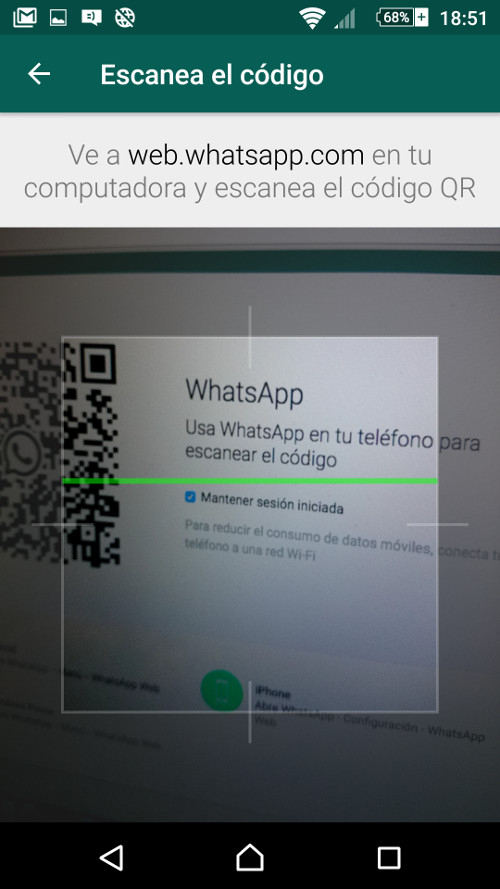 Imagen de portada de Sam Azgor en Flickr bajo licencia Creative Commons
Imagen de portada de Sam Azgor en Flickr bajo licencia Creative Commons
